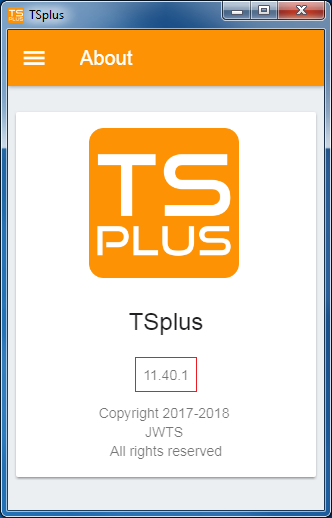Configuração do Aplicativo TSplus
Gerencie seus servidores
A interface do usuário e a configuração são simples e intuitivas.
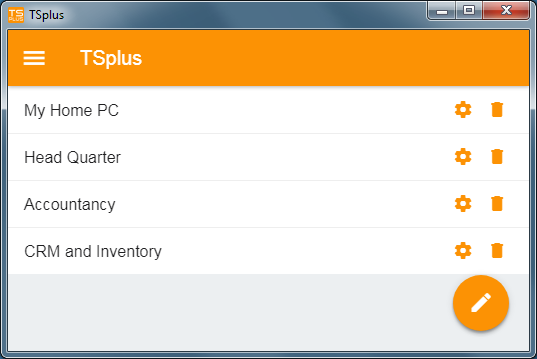
Primeiro, adicione um servidor TSplus clicando no botão no canto inferior direito:
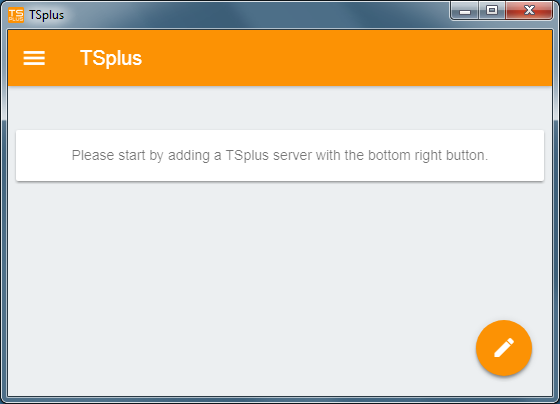
Em seguida, adicione as informações do seu servidor e configure-o:
- Digite o nome do host ou o endereço IP.
- SSL está desativado por padrão, mas você pode optar por ativá-lo.
Atenção: A ativação do SSL só funciona se você instalou um Certificado SSL válido em seu servidor TSplus. Veja esta documentação para mais informações.
- Insira seu nome de exibição, que é opcional.
- Insira as credenciais do seu usuário com o domínio ou nome de usuário e sua senha.
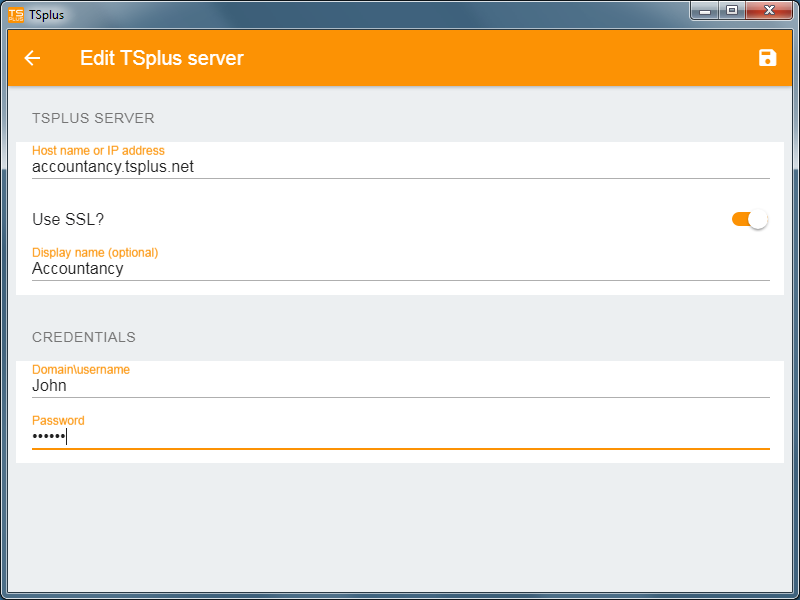
Então clique no botão no canto superior direito para salvar. Agora você pode clicar no seu servidor para acessar suas aplicações:
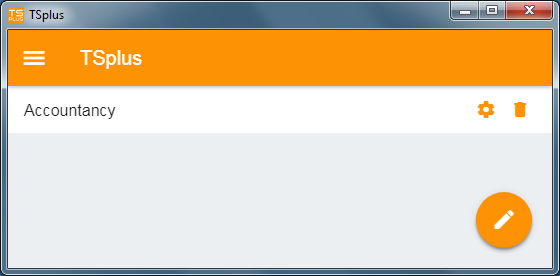
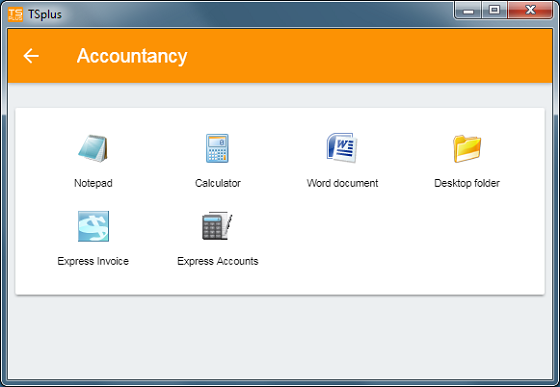
Impressão
Imprima facilmente na sua impressora local usando o Impressora Universal Desde a versão 11.40 do TSplus App, documentos impressos abrem com o aplicativo leitor de PDF padrão.
Configurações e Versão
Sob o menu superior esquerdo, você pode:
- Gerencie seus servidores
- Gerencie suas configurações
- Veja as informações legais na seção Sobre e a versão do seu aplicativo TSplus.
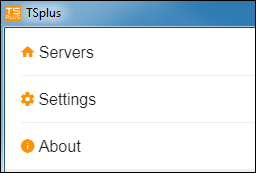
Configurações
Várias configurações estão disponíveis na janela de Configurações:
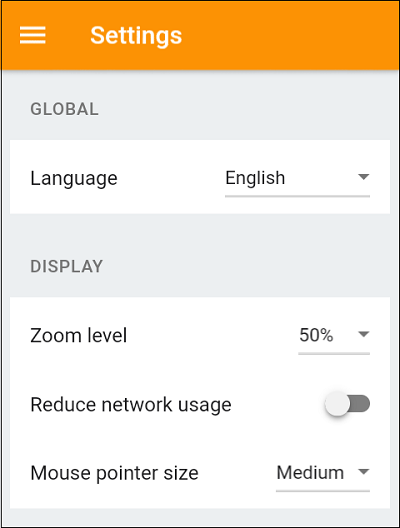
- Você pode mudar o idioma.
- Modifique as configurações de exibição alterando o nível de zoom conforme sua conveniência, reduza o uso da rede ou escolha entre 3 tamanhos de ponteiro do mouse: pequeno, médio ou grande.
Versão
Na janela Sobre, você pode ver as informações legais, bem como a sua versão atual do TSplus App: